В днешния цифров свят много хора търсят начини да увеличат продуктивността си и да изпълняват рутинните си задачи по-ефективно. Един новаторски метод, с който можеш да направиш това, е чрез използването на ChatGPT директно в Excel. В този урок ще ти покажа как да интегрираш ChatGPT в своя документ на Excel, за да автоматизираш различни задачи и бързо да извличаш информация, без да се налага да влизаш неудобно в друга платформа.
Най-важни изводи
С ChatGPT в Excel можеш директно да заявяваш информация и да виждаш резултатите в своя работен лист. Можеш да задаваш въпроси по различни теми и да получаваш отговори в реално време. Това е особено полезно за анализи, изследвания и за много повтарящи се задачи, които обикновено биха изисквали ръчно извършване.
Активиране на ChatGPT в Excel
За да използваш ChatGPT в Excel, започни като отвориш програмата и отидеш в раздела "Начало". Там ще откриеш опцията "Добавки". Този стъпка е важна, защото тук можеш да установиш връзката с ChatGPT. Щракни върху "Добавки" и въведи "ChatGPT" в полето за търсене. Ще видиш опцията "Добавяне на ChatGPT в Excel". Щракни върху нея, за да започнеш интеграцията.
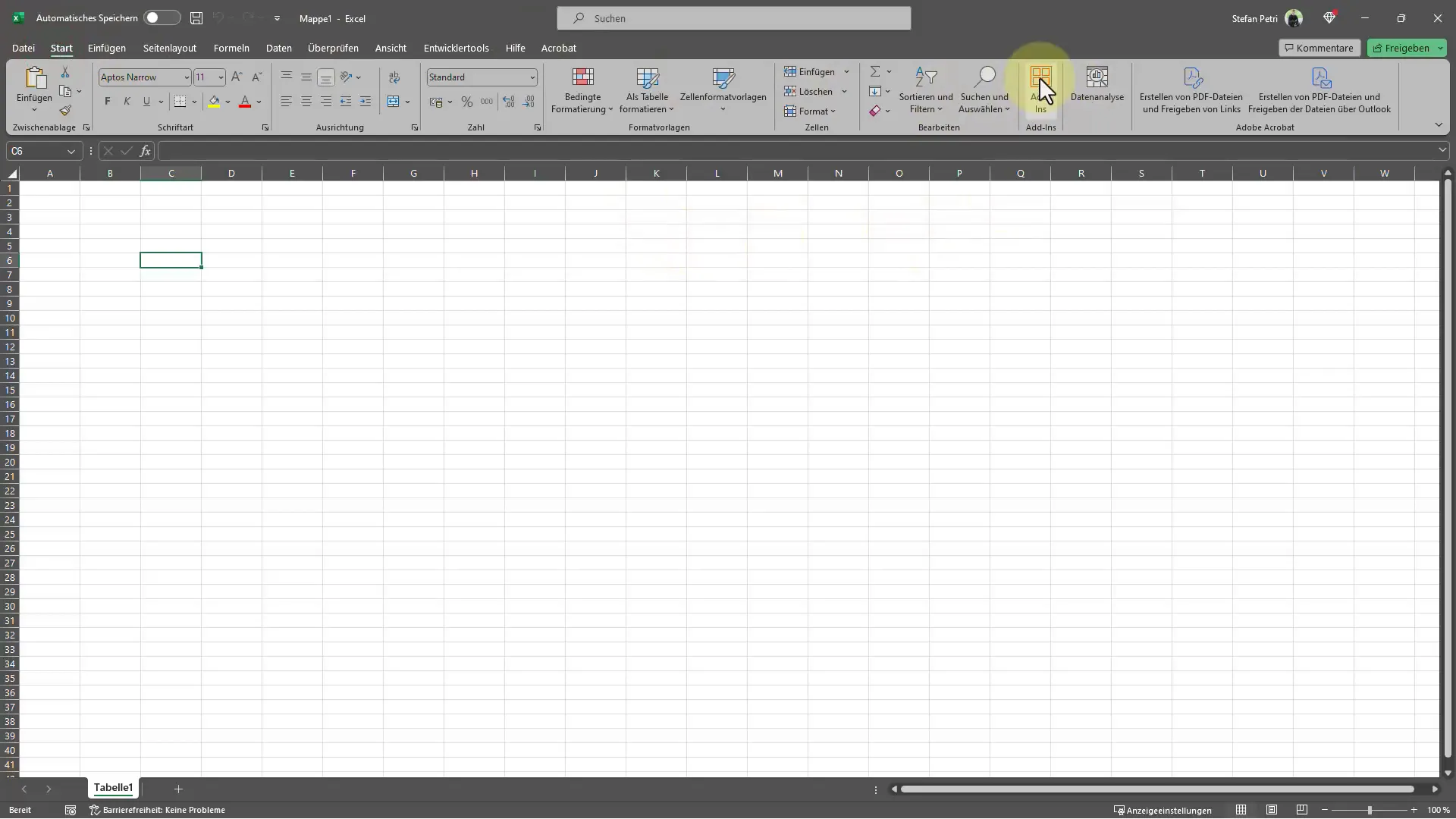
След като направиш избора, вдясно ще видиш малка информация, която обяснява функциите, които ти предоставя интеграцията. Тук можеш също да намериш информация за ограниченията при използването – в безплатния модел са възможни до 50 заявки, преди да трябва да направиш надстройка. Тази информация е ключова, за да знаеш колко често можеш да използваш ChatGPT без допълнителни разходи.
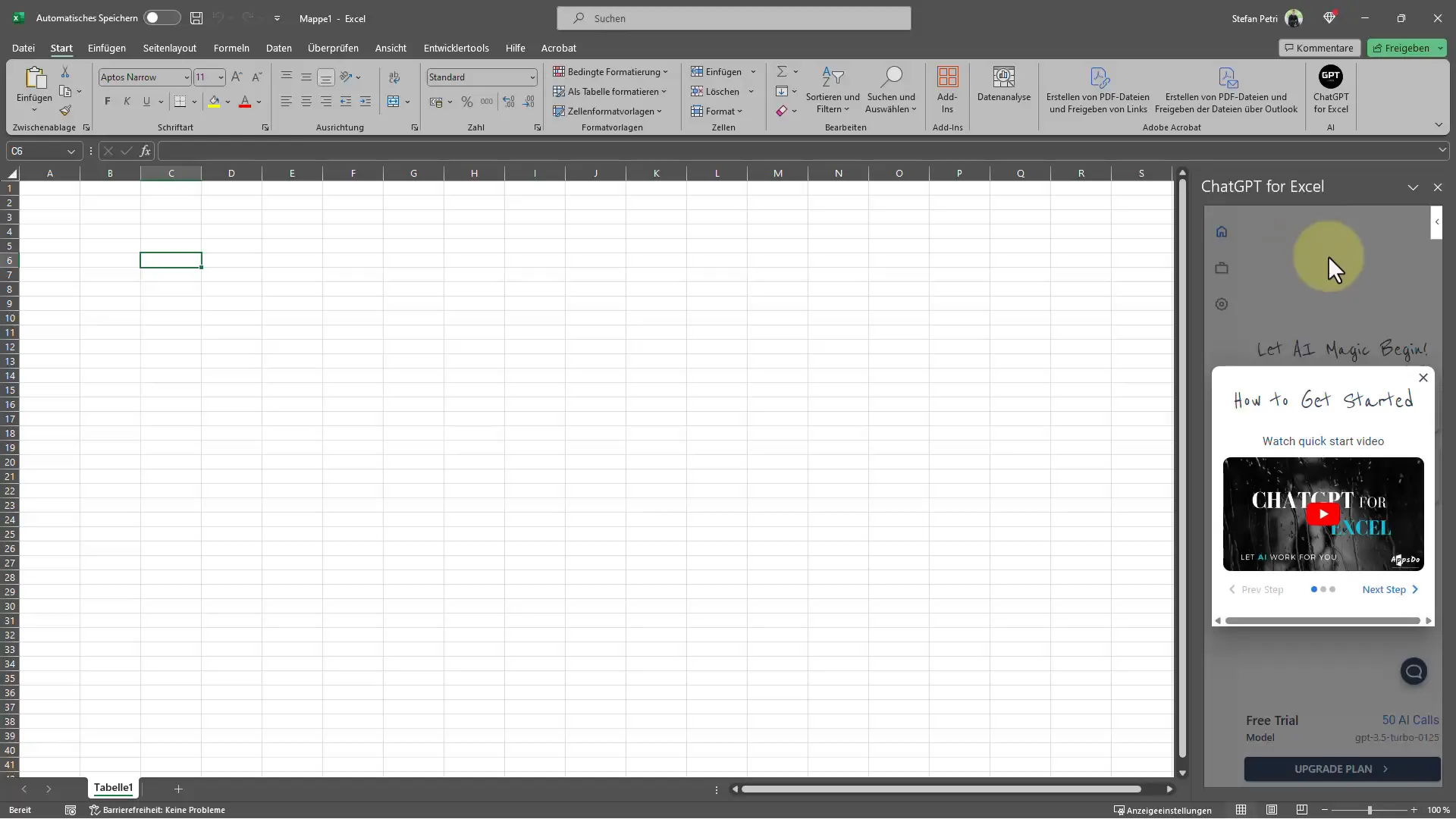
Проверка на опциите за надстройка
След като добавиш добавката, ще видиш допълнителна информация за плановете за надстройка. Тук можеш да разгледаш месечните разходи и да решиш дали искаш да използваш платените функции или да се ограничиш с безплатния план. Ако вече имаш абонамент при OpenAI, можеш да използваш своя собствен API ключ, за да спестиш пари.
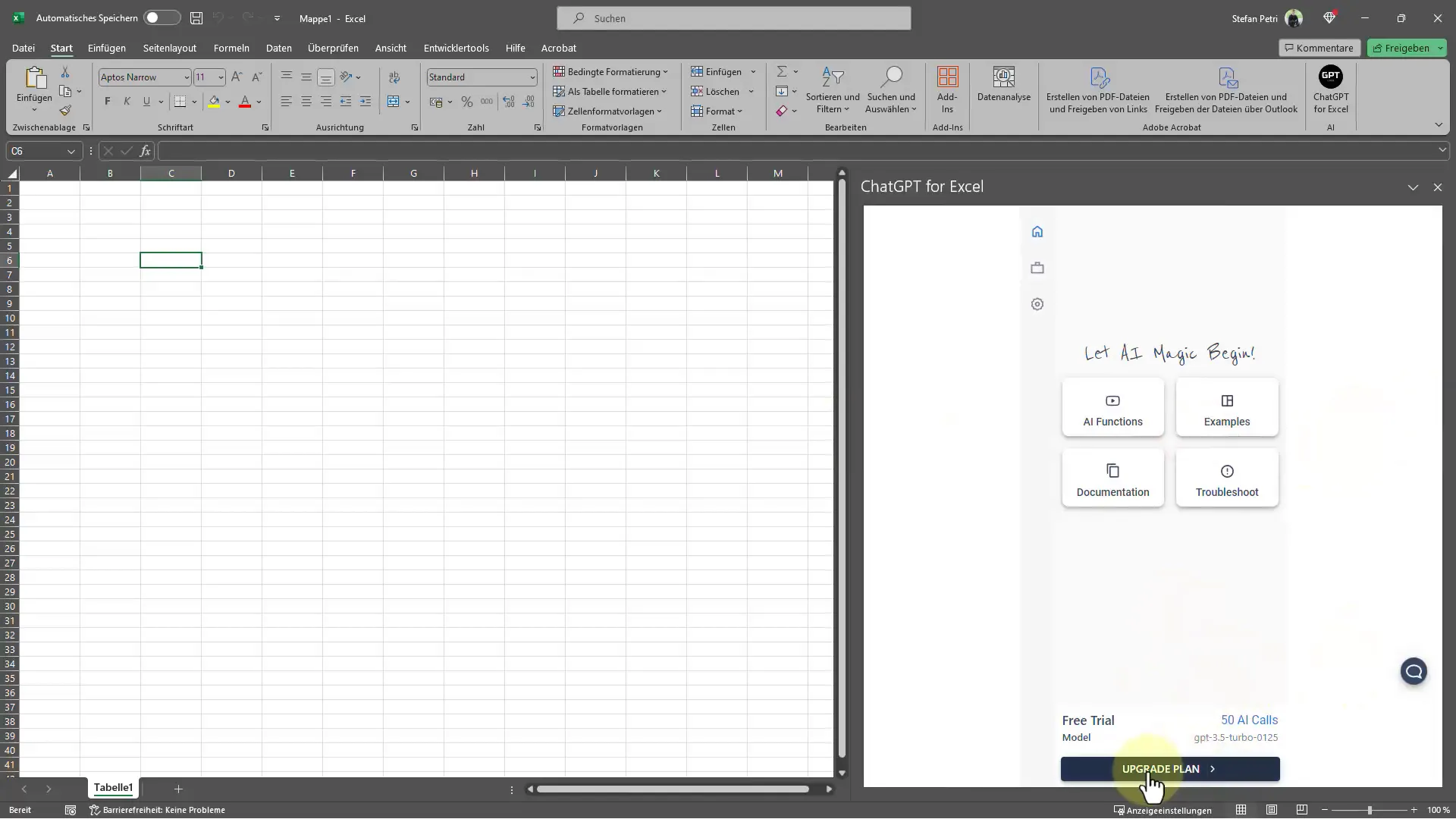
Важно е да провериш дали функционалностите, предоставени чрез надстройката, са от полза за твоите нужди. Тази информация също можеш да я намериш в областта, която можеш да достъпиш след добавянето на ChatGPT в Excel.
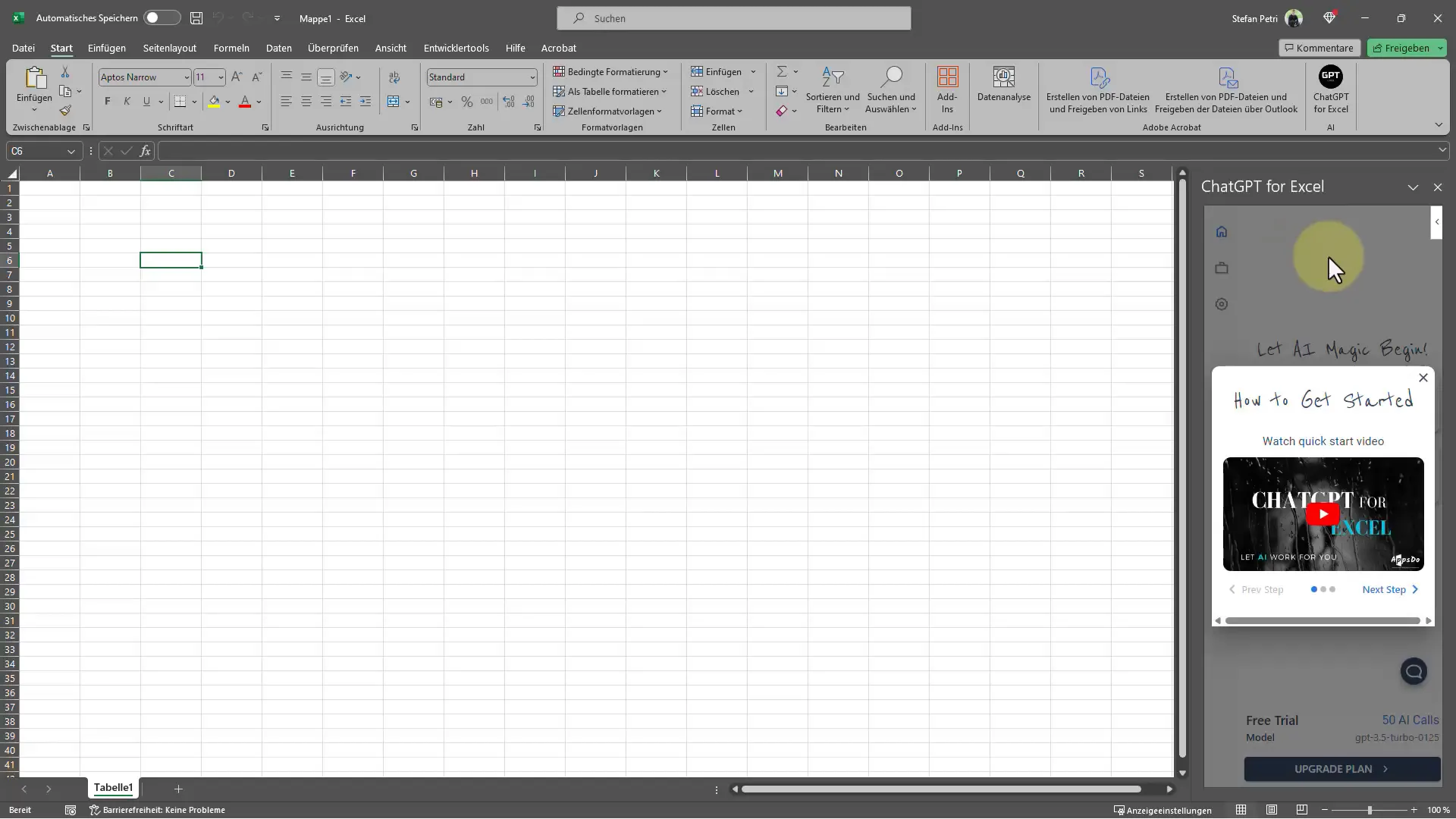
Формулиране на въпроси
Сега можеш да започнеш да формулираш въпроси. Например, можеш да напишеш: „Най-големият град в Германия?“ или „Посочи ми петте най-големи градове в Германия, заедно с броя на жителите.“ Форматът тук е удобен – можеш да въведеш всичко директно в една клетка на Excel и ChatGPT ще използва изкуствен интелект, за да отговори.
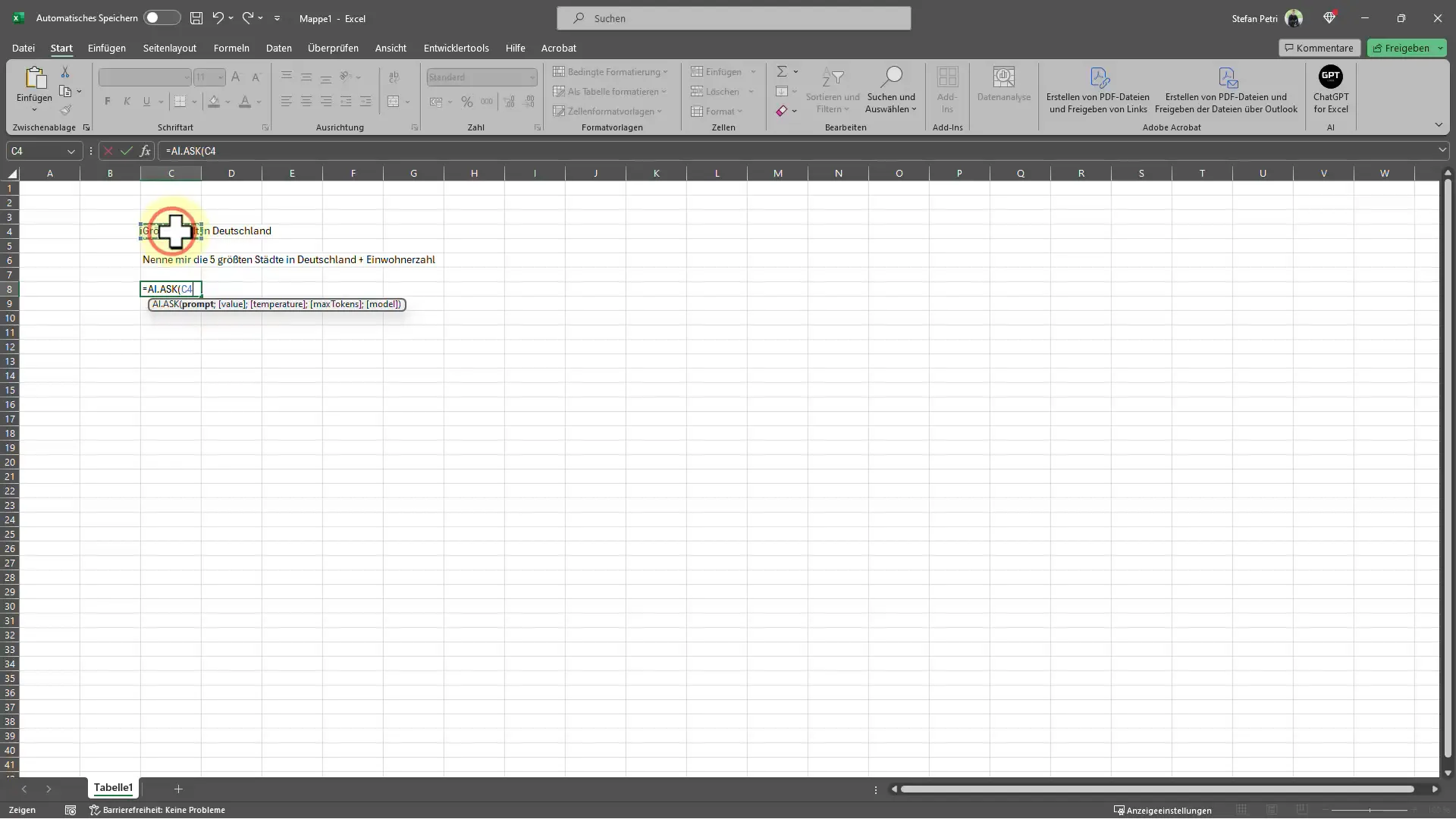
След като въведеш въпроса си, просто маркираш клетката и натискаш клавиша Enter. Това активира обработката на твоето запитване. След няколко секунди ще видиш отговора в клетката – в този случай например може да ти се покаже, че най-големият град в Германия е Берлин. Можеш да променяш входните стойности по всяко време и ще получаваш съответно приспособени отговори, което позволява значително по-бърза и гъвкава обработка на данните.
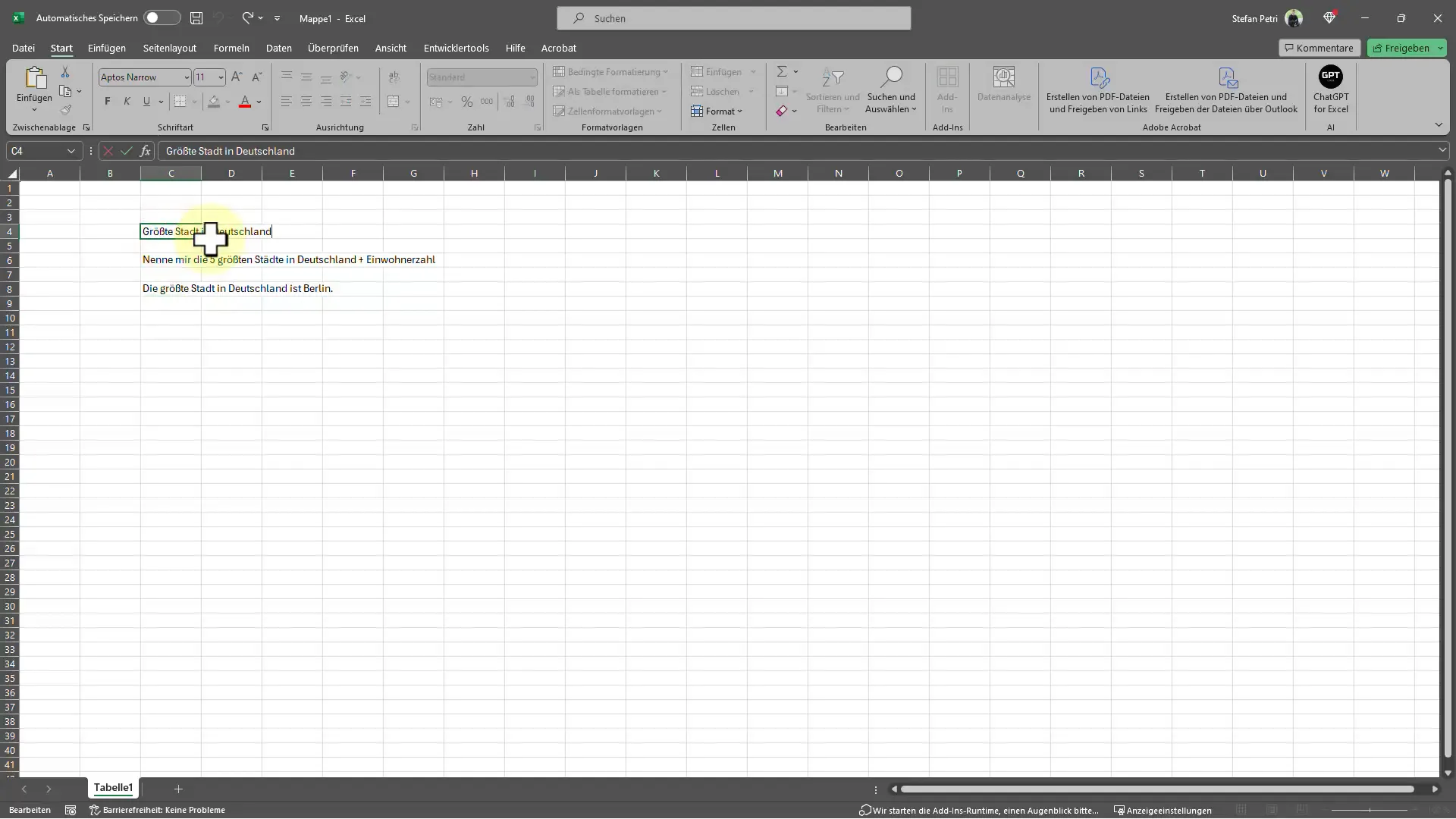
Приспособяване на резултатите
Ако искаш да приспособиш входните данни, можеш да го направиш много лесно. Например можеш да смениш въпроса на „Най-големият град в Америка.“ След като направиш това и пак изпратиш заявката към ChatGPT, ще получиш актуализираната информация веднага. Резултатът ще се появи в същата клетка и можеш направо да използваш новите данни.

Още една интересна възможност е да комбинираш няколко информации в едно запитване. По този начин можеш да заявиш всичко необходимо по един път и да си създадеш обширен обзор. Ако например искаш да заявиш информация за няколко града и техните жители, можеш да го направиш в един ред, което може да увеличи ефективността на търсенето ти значително.
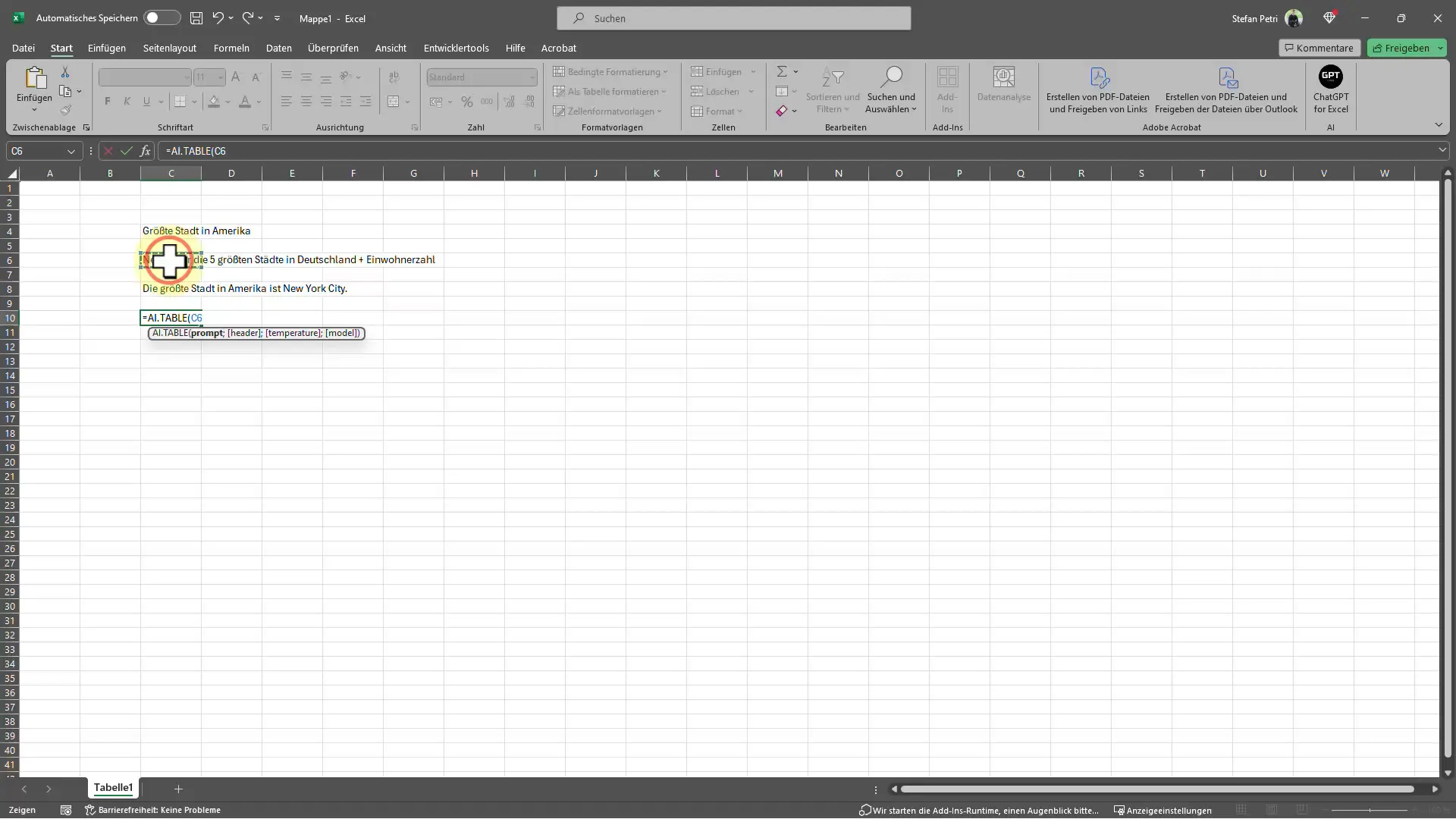
Резултатът изглежда така:
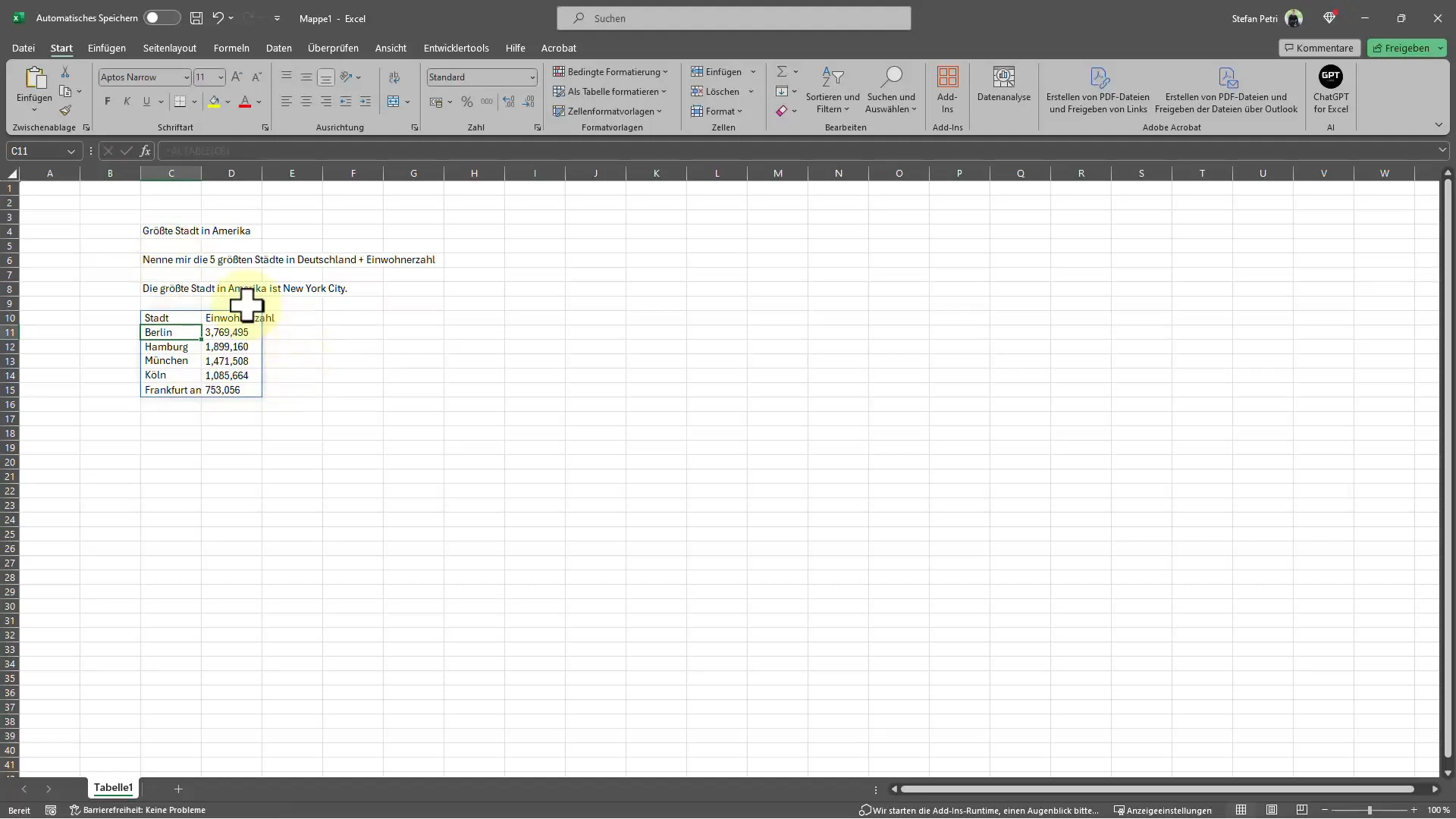
Заключение и перспективи
Интеграцията на ChatGPT в Excel ви предоставя практично решение за бързо събиране и обработка на информация, докато продължавате да работите в познатата среда на Excel. Ако желаете да използвате допълнителни функции, разгледайте възможностите за надграждане, но безплатните функции вече са достатъчно впечатляващи за множество задачи. Използвайте тази иновативна технология, за да оптимизирате работния си процес и да повишите продуктивността си на следващото ниво.
Резюме – Как да използвате ChatGPT директно в Excel
В този урок ви показах как да активирате ChatGPT в Excel, за да извличате информация директно в програмата. Научихте как да формулирате въпроси, как да извършите интеграцията и как да приспособите резултатите. Можете да работите по-бързо и значително да опростите рутините си.
Често задавани въпроси
Мога ли да използвам ChatGPT във всички версии на Excel?Да, интеграцията на ChatGPT трябва да бъде достъпна в повечето актуални версии на Excel.
Има ли ограничения в безплатната версия?Да, в безплатната версия са разрешени до 50 заявки преди да е необходимо надграждане.
Дали се изискват програмистки умения, за да използвам ChatGPT в Excel?Не, не са ви необходими програмистки умения. Инсталирането и използването са направени за потребителско удобство.
Как да разбера цените за надграждане?Информацията за плановете за надграждане може да бъде намерена в самото допълнение ChatGPT в Excel.
Мога ли да използвам моя собствен API ключ от OpenAI?Да, ако вече имате абонамент в OpenAI, можете да използвате собствения си API ключ в Excel.


